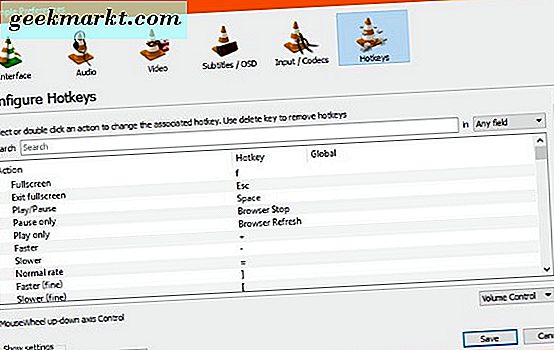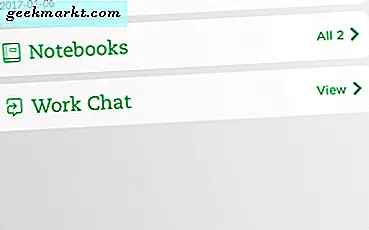Bạn có thường xuyên sử dụng VLC không? Muốn có những cách dễ dàng hơn để làm những việc nhất định? Bạn muốn một số phím tắt để hoàn thành công việc? Dưới đây là một số phím tắt VLC cần thiết sẽ giúp bạn làm được nhiều việc hơn với ít chi phí hơn.
Người đọc TechJunkie thường xuyên sẽ biết tôi là một fan hâm mộ lớn của VLC. Như các chương trình miễn phí đi, nó phải là một trong những tốt nhất hiện có và làm những gì nó làm rất tốt thực sự. Có những người chơi phương tiện khác ngoài kia. Một số nhìn tốt hơn, một số làm nhiều hơn, nhưng ít kết hợp dễ dàng hoặc sử dụng với sức mạnh và tiện ích khá tốt.
Sau đây là danh sách các phím tắt VLC cho phép bạn thực hiện hầu như mọi thao tác mà không cần chuột. Tất cả đều được xác định trước nhưng bạn cũng có thể thay đổi chúng nếu bạn muốn. Tôi chỉ cho bạn cách làm điều đó ở cuối.
Nếu bạn cần biết phím tắt VLC, chỉ cần sử dụng chuột để truy cập lệnh. Phím tắt sẽ được hiển thị bên cạnh mục nhập trình đơn.
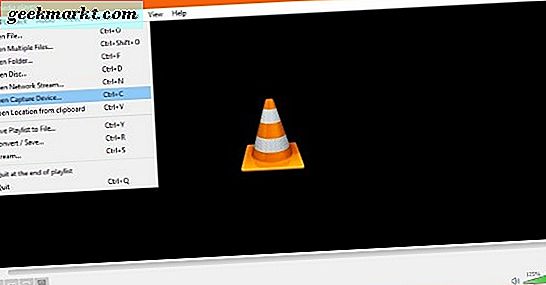
Phím tắt VLC
Tôi đã thu thập khá một vài phím tắt cho VLC. Một số tôi không thể sống mà không có bây giờ. Họ đã làm cho cuộc sống của tôi dễ dàng hơn trong những năm qua và tôi hy vọng họ làm tương tự cho bạn.
- F - Toàn màn hình
- Esc - Thoát chế độ toàn màn hình
- Phím cách - Tạm dừng hoặc phát phim
- V - Bật hoặc tắt phụ đề
- B - Chọn bản âm thanh
- Ctrl + mũi tên lên - Tăng âm lượng
- Ctrl + mũi tên xuống - Giảm âm lượng
- Nhấp chuột phải vào video - Điều khiển video
- Ctrl + D - Mở đĩa
- Ctrl + F - Mở thư mục
- Ctrl + R - Mở tệp nâng cao
- Ctrl + O - Mở tệp duy nhất
- Shift + Mũi tên phải - Nhảy phương tiện 3 giây về phía trước
- Shift + Mũi tên trái - Nhảy phương tiện 3 giây về phía sau
- Alt + Mũi tên phải - Nhảy 10 giây về phía trước
- Alt + Mũi tên trái - Nhảy 10 giây về phía sau
- Ctrl + Mũi tên phải - Chuyển 1 phút về phía trước
- Ctrl + Mũi tên trái - Nhảy 1 phút về phía sau
- M - Bật hoặc tắt tiếng tắt tiếng
- P - Phát phim ngay từ đầu
- S - Dừng phim
- = - Phát lại ở tốc độ bình thường
- C - Thay đổi định dạng màn hình thành 16: 9, 4: 3
- G - Giảm độ trễ phụ đề
- H - Tăng độ trễ phụ đề
- J - Giảm độ trễ âm thanh
- K - Tăng độ trễ âm thanh
- Z - Thay đổi chế độ thu phóng
- Ctrl + 1 đến 4 Phát Phương tiện gần đây tối đa bốn tệp
- T - Hiển thị thời gian truyền thông đã trôi qua hoặc còn lại
- Ctrl + T - Chuyển đến dấu thời gian cụ thể
- E - Khung theo chế độ khung
- Ctrl + H - Ẩn điều khiển
- Ctrl + P - Tuỳ chọn
- Ctrl + E - Điều chỉnh và hiệu ứng
- Ctrl + B - Chỉnh sửa dấu trang
- Ctrl + M - Mở thư
- Ctrl + N - Mở menu mạng
- Ctrl + C - Mở thiết bị chụp
- Ctrl + L - Mở PlayList
- Ctrl + Y - Lưu danh sách phát
- Ctrl + I - Trình đơn thông tin phương tiện
- D - Chuyển đổi chế độ Deinterlace
- N - Phát phim tiếp theo từ danh sách phát
- F1 - Hiển thị trợ giúp
- F11 - Cửa sổ toàn màn hình
- Alt + C rồi S - Chụp ảnh màn hình
- Ctrl + W - Thoát VLC
Tùy chỉnh các phím tắt VLC của bạn
Nếu các phím tắt chuẩn không hoạt động cho bạn vì một số lý do, bạn có thể thay đổi chúng thành bất kỳ thứ gì bạn muốn. Giống như hầu hết các chương trình, VLC cho phép bạn cấu hình các phím tắt của riêng bạn để đáp ứng tốt hơn nhu cầu của bạn, cải thiện khả năng truy cập hoặc làm cho nó dễ sử dụng hơn. Đây là cách tùy chỉnh các phím tắt VLC của bạn.
- Mở VLC và chọn Tools rồi chọn Preferences.
- Chọn tab Hotkeys.
- Điều hướng đến phím nóng bạn muốn thay đổi và nhấp đúp để chọn.
- Chọn Unset từ cửa sổ popup.
- Gán phím nóng mới cho hành động đó và chọn Gán khi được nhắc.
- Chọn Lưu trong tab Hotkeys sau khi hoàn tất.
Bạn có thể gán lại tất cả các phím tắt trong VLC nếu muốn. Chỉ cần lặp lại các bước trên và làm việc theo cách của bạn thông qua danh sách.
VLC là trình phát đa phương tiện tuyệt vời hoạt động trên Windows, Mac, Linux, Android và iOS. Đó là ánh sáng về tài nguyên nhưng có thể chơi chỉ là về tất cả các loại phương tiện truyền thông phổ biến ra khỏi hộp. Nếu nó không hỗ trợ nó một cách tự nhiên, sẽ có một gói codec bạn có thể thêm vào nó.
Cho dù bạn muốn thực hiện nhanh hơn hay có yêu cầu trợ năng, các phím tắt có thể hữu ích. Tôi thường xuyên sử dụng hầu hết các tính năng này, mặc dù sẽ thừa nhận rằng tôi không biết thời gian gia tăng nhảy với Shift và mũi tên và Alt và mũi tên. Ngay cả tôi đã học được điều gì đó ngày hôm nay!
Có bất kỳ phím tắt VLC nào khác mà tôi đã bỏ sót không? Hãy cho chúng tôi biết về chúng dưới đây nếu bạn có!